12 Фішок textedit
Він багато чого може. Зберігай в форматі MS Word, експортує в PDF і не тільки.
До речі, пора б оновитися.
До того ж TextEdit має дві очевидні переваги перед іншими "текстовими процесорами":
- Він доступний на будь-якому Mac за умовчанням;
- У ньому немає зайвих елементів інтерфейсу, які відволікають.
Ось кілька фішок, знання яких допоможе використовувати TextEdit більш ефективно.
1. Збереження у форматі Microsoft Word
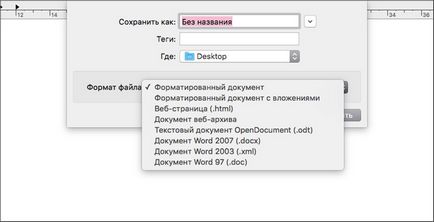
2. Експорт PDF
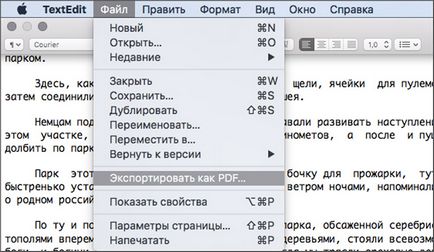
3. Шаблони пошуку
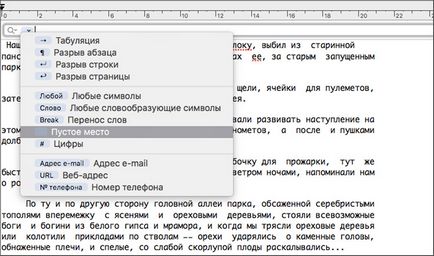
Натискаємо Command + F і в контекстному меню значка пошуку вибираємо пункт меню Вставити шаблон.
4. Вставка картинок
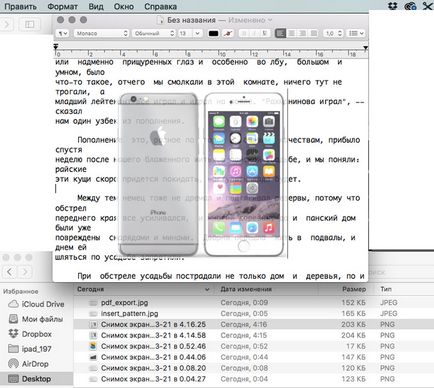
Щоб вставити картинку в текстовий документ, треба просто перетягнути її з Finder на вікно TextEdit.
5. Перехід на рядок
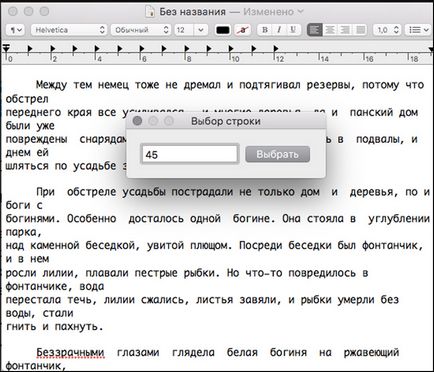
Натискаємо Command + L і набираємо номер рядка.
6. Формат за зразком
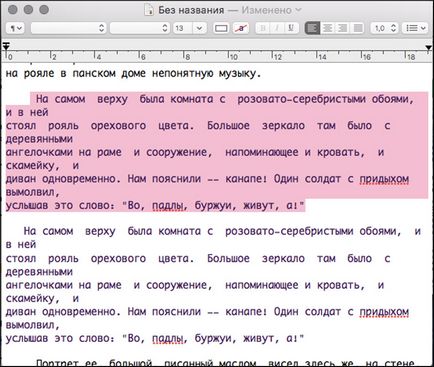
Виділяємо текст з потрібним форматом і натискаємо Alt + Command + С. Потім виділяємо текст, який хочемо відформатувати і натискаємо Alt + Command + V.
7. Зберігання файлів в iCloud
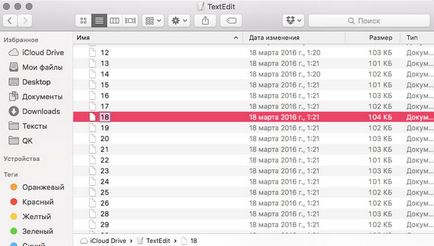
8. Налаштування оптимального масштабу
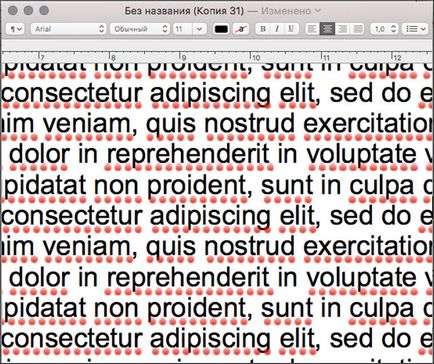
9. Створення списків
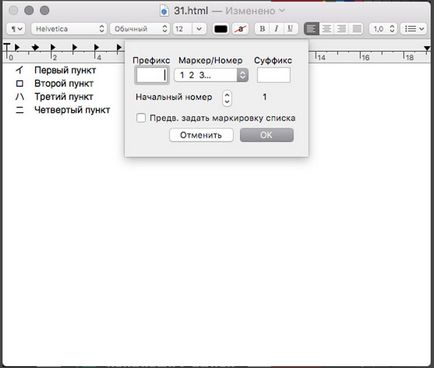
Вибираємо пункт меню Формат -> Список. налаштовуємо параметри списку і повертаємося до тексту для введення пунктів.
10. Активні посилання
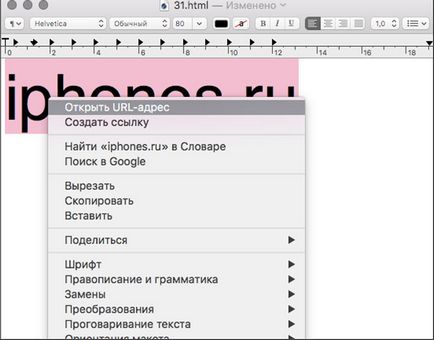
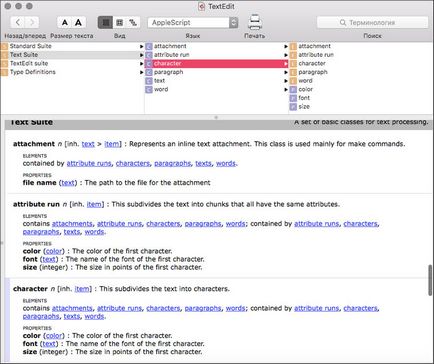
12. Automator
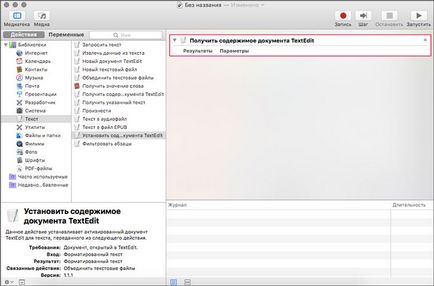
TextEdit можна використовувати в Automator. Для цього в колекції є дві дії: Отримати вміст документа TextEdit і Встановити вміст поточного документа TextEdit.
висновок
Хочеш отримувати від нас новини Apple? Так | немає
